表格在实际运用中比较常见,海报、招贴画、宣传单等上面均可见它的身影。表格工具提供了一种结构布局,通过修改表格属性和格式,可以轻松的更改表格的外观。只有在先选择表格的行和列之后,才能对其进行统一编辑。本教程将带大家了解如何选择CorelDRAW X7软件种表格的行、列和单元格。
在工具箱中单击“表格工具”,在页面中单击已绘制的表格,执行“表格”>“选择”>“表格”命令
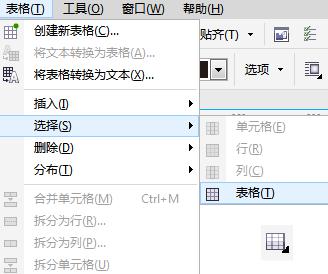
此时表格中所有单元格均被选中。或者将光标移到表格左上角,当光标变为实心黑粗右下指箭头时,单击鼠标,也可选中整个表格。
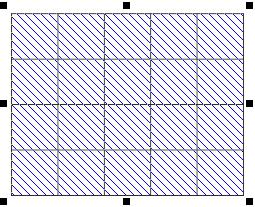
要选择某一行,可在需要选择的行中单击,此时,该行的单元格中会插入文本输入光标,执行“表格”>“选择”>“行”命令,即可选中该行。
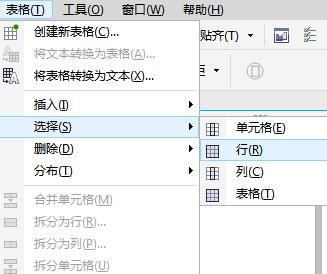
或者将光标移到需要选择的行左侧的表格边框上,当光标变为实心黑粗右指箭头时,单击鼠标,也可选中该行。
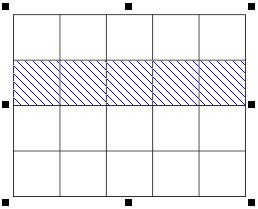
要选择某一列,可在需要选择的列中单击,此时,该行的单元格中会插入文本输入光标,执行“表格”>“选择”>“列”命令,即可选中该列。
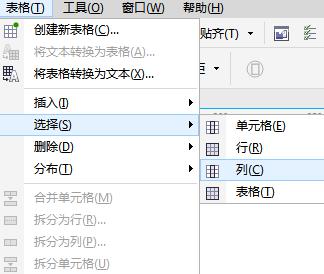
或者将光标移到需要选择的列上方的表格边框上,当光标变为实心黑粗下指箭头时,单击鼠标,也可选中该行列。
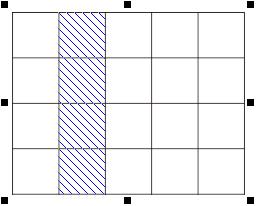
若要选中单个单元格,可以单击一个单元格,单元格中会显示文本插入光标,执行“表格”>“选择”>“单元格”命令,或者按组合键Ctrl A,即可选中该单元格。
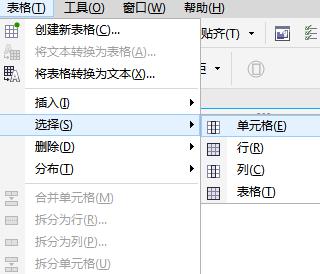
或者在要选择的单元格中点击鼠标从左上拖到右下即可。
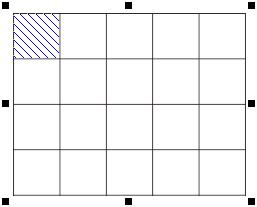
要选择多个不连续的单元格,可以按住Ctrl单击单元格即可。
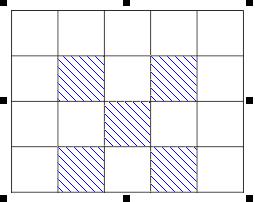
要选择多个连续的单元格,可以在起始单元格处按住鼠标左键拖动光标,松开鼠标即可选中多个连续单元格。
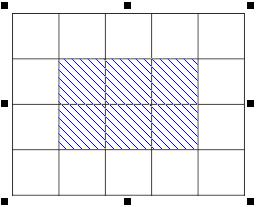
-
coreldraw中文版 v1.3 1.14 MB
下载
视频推荐
更多 手游风云榜
更多 资讯阅读
更多 -

- 使用Blender生成城市模型
- 教程 2024-12-05
-

- 全球气象数据ERA5的下载方法
- 教程 2024-12-05
-

- Xpath解析及其语法
- 教程 2024-12-04
-

- 机器学习:神经网络构建(下)
- 教程 2024-12-04
-

- 华为Mate品牌盛典:HarmonyOS NEXT加持下游戏性能得到充分释放
- 教程 2024-12-03
-

- 实现对象集合与DataTable的相互转换
- 教程 2024-12-02
-

- 硬盘的基本知识与选购指南
- 教程 2024-12-01
-

- 如何在中国移动改变低价套餐
- 教程 2024-11-30
-

- 鸿蒙NEXT元服务:论如何免费快速上架作品
- 教程 2024-11-29
-

- 丰巢快递小程序软件广告推荐关闭方法
- 教程 2024-11-27
-

- 如何在ArcMap软件中进行栅格图像重采样操作
- 教程 2024-11-26
-

- 算法与数据结构 1 - 模拟
- 教程 2024-11-26





























